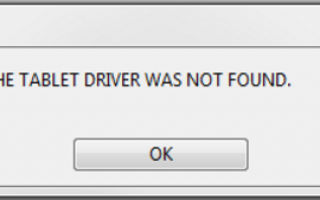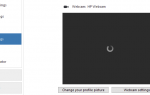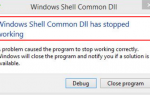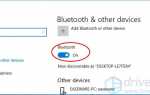Содержание
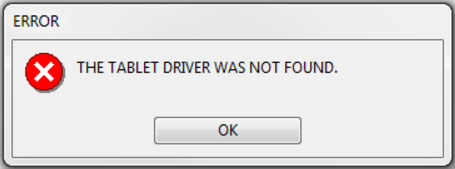 Быстро найти и установить драйвер планшета Wacom с Водитель Легко.
Быстро найти и установить драйвер планшета Wacom с Водитель Легко.
Вы садитесь перед компьютером и готовитесь к работе. Вы пытаетесь открыть настройки вашего планшета Wacom. О нет, кажется, сейчас не работает. Вы видите сообщение об ошибке:
ТАБЛЕТКИ ВОДИТЕЛЬ НЕ НАЙДЕН.
Так запутанно. Вчера все работает нормально. Не беспокойся Мы нашли ответ для вас. Вы МОЖЕТЕ исправить ошибку самостоятельно с этим небольшим руководством.
Как исправить ошибку драйвера планшета Wacom, которая не обнаружена?
Вот два главных простых и быстрых решения, которые вы можете попробовать. Попробуйте Решение 2, если Решение 1 не работает.
Решение 1. Перезапустите службу планшета Wacom.
Решение 2. Переустановите драйвер планшета Wacom.
Решение 1. Перезапустите службу планшета Wacom.
Если служба планшета Wacom работает неправильно, вы можете столкнуться с этой проблемой. Выполните следующие действия, чтобы перезапустить службу планшета Wacom.
1) Нажмите Логотип Windows ключ  а также р в то же время, чтобы вызвать команду Run.
а также р в то же время, чтобы вызвать команду Run.
2) Тип services.msc и нажмите Хорошо.
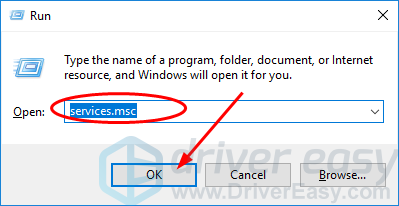
2) Найдите и щелкните правой кнопкой мыши службу планшета Wacom.
Примечание. Название услуги может отличаться для разных продуктов Wacom.
Возможно:
Wacom Profession Service
Wacom Consumer Service
TabletServiceWacom
Сервис сенсорной клавиатуры и рукописного ввода
Нажмите Запустить снова. Если вы не можете найти опцию перезагрузки, нажмите Начало.
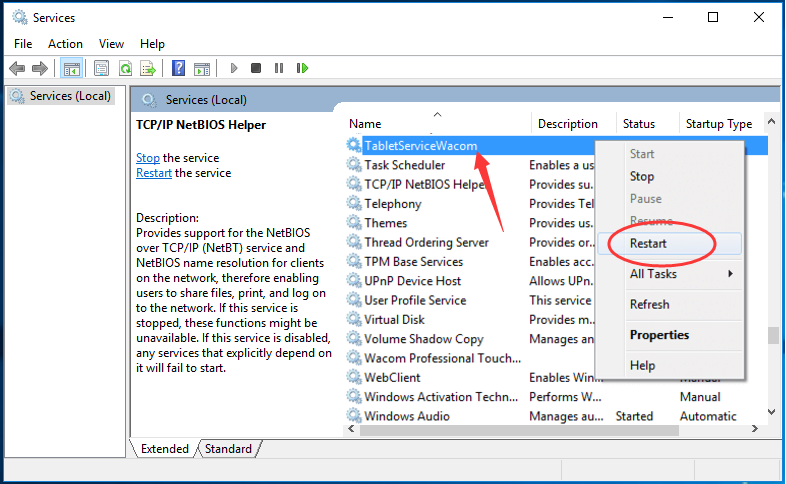
3) Теперь попробуйте открыть настройки вашего планшета и посмотреть, работает ли он.
Решение 2. Переустановите драйвер планшета Wacom
Проблема с драйвером планшета Wacom не найдена также может быть вызвана старым, отсутствующим или поврежденным драйвером планшета в Windows. Вы можете решить эту проблему путем переустановки драйвера планшета.
Следуйте этим:
1) Отключите планшет Wacom от Windows 10.
2) Удалите драйвер планшета Wacom.
2-1) Щелкните правой кнопкой мыши кнопку «Пуск» и выберите Диспетчер устройств.
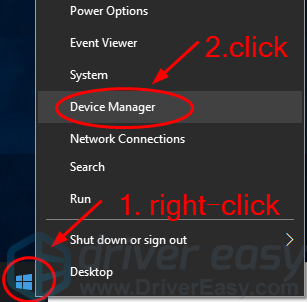
2-2) Найти и расширить Устройства с интерфейсом человека. Затем щелкните правой кнопкой мыши драйвер планшета Wacom, чтобы выбрать Удалить устройство.
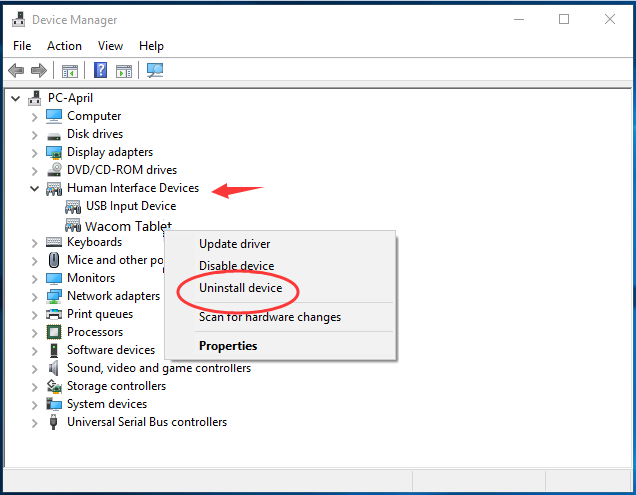
3) Загрузите и установите последнюю версию драйвера планшета Wacom.
Существует два способа загрузки и установки правильного драйвера планшета в Windows: вручную или автоматически.
Обновление драйвера вручную — Вы можете обновить драйвер планшета Wacom вручную, перейдя на веб-сайт Wacom и выполнив поиск самой последней версии правильного драйвера для планшета. Обязательно выбирайте только драйвер, совместимый с вашим вариантом Windows 10.
Автоматическое обновление драйвера — Если у вас нет времени, терпения или навыков работы с компьютером для обновления видео и мониторинга драйверов вручную, вместо этого вы можете сделать это автоматически с Водитель Легко. Driver Easy автоматически распознает вашу систему и найдет правильный драйвер для вашего планшета и ваш вариант Windows 10, а также загрузит и правильно установит их:
3-1) Скачать и установите Driver Easy.
3-2) Запустите Driver Easy и нажмите Сканировать сейчас. Driver Easy проверит ваш компьютер и обнаружит проблемы с драйверами.
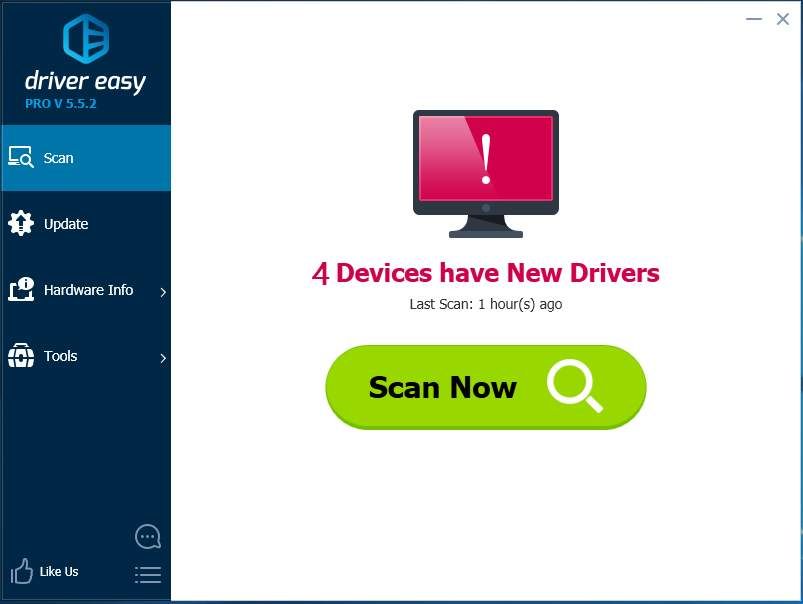
3-3) Нажмите Обновить Кнопка рядом с помеченным драйвером планшета для автоматической загрузки и установки правильной версии этого драйвера (вы можете сделать это с БЕСПЛАТНОЙ версией).
Или нажмите Обновить все для автоматической загрузки и установки правильной версии всех драйверов, которые отсутствуют или устарели в вашей системе (для этого требуется версия Pro — вам будет предложено выполнить обновление при нажатии кнопки «Обновить все»).
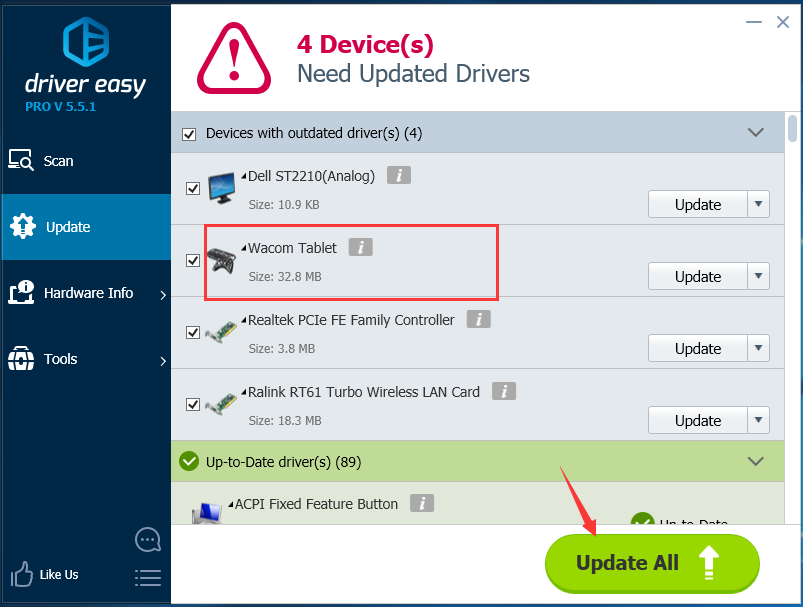
4) После обновления драйвера перезагрузите Windows 10 и снова подключите планшет Wacom к Windows 10.
Это оно.
Ваши любые вопросы приветствуются, оставляя комментарии ниже, спасибо!